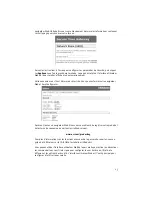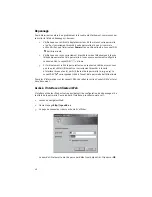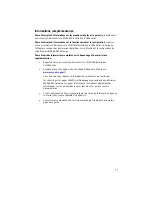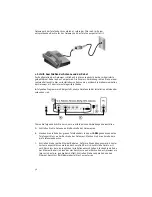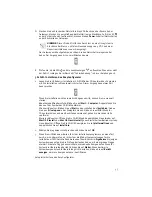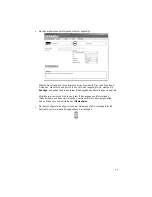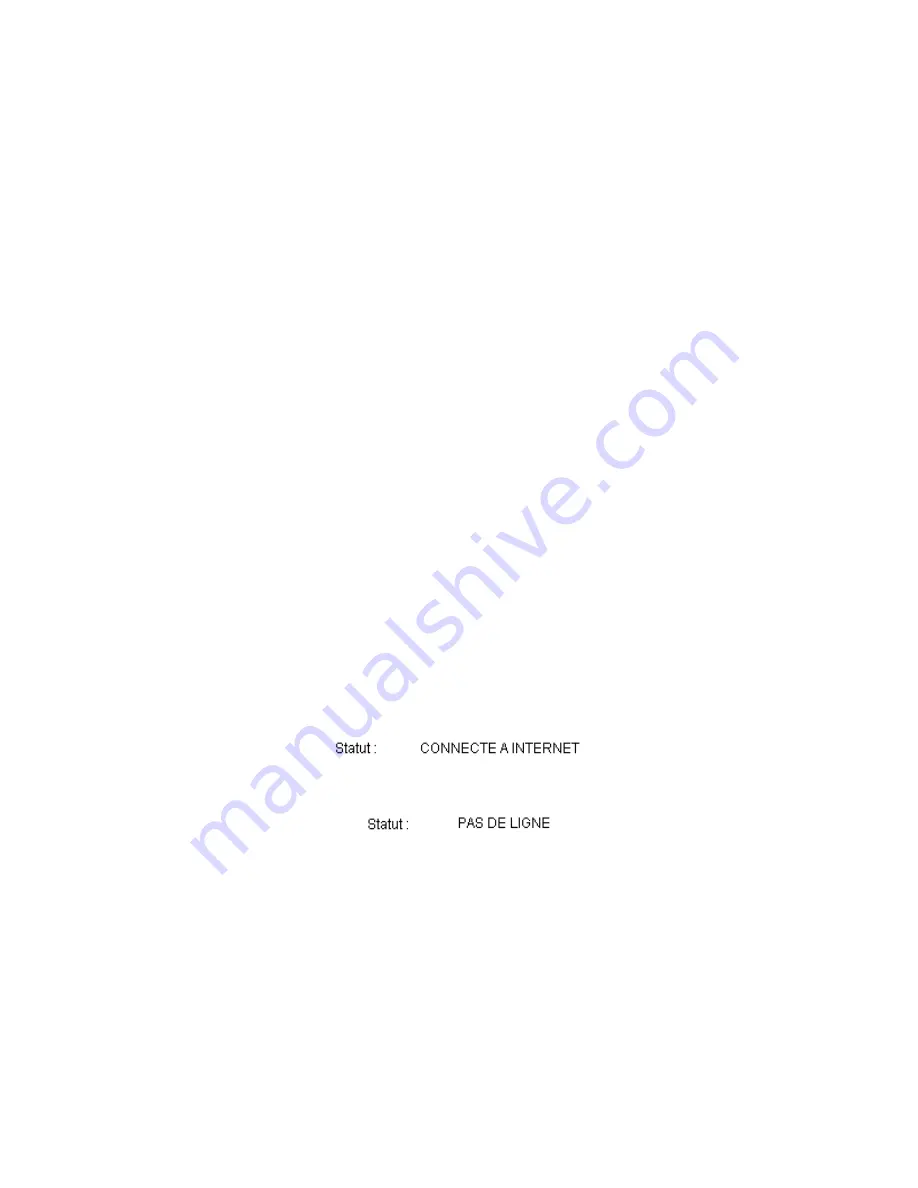
32
1.
A l'aide d'un outil assez fin, tel qu'un trombone, appuyez pendant au moins cinq
secondes sur le bouton
Reset
(Réinitialiser) situé à l'arrière du routeur.
2.
Attendez environ une à deux minutes pendant que la passerelle redémarre.
3.
Redémarrez votre ordinateur pour qu'il se connecte à la passerelle.
4.
Essayez d'accéder à l'adresse Web de la passerelle :
http://192.168.1.1
.
Si l'interface utilisateur Web de la passerelle n'apparaît toujours pas, la passerelle ne
fonctionne peut-être pas. Contactez le service d'assistance clientèle d'USRobotics.
Reportez-vous à la liste des coordonnées de ce document.
Si l'interface utilisateur Web de la passerelle apparaît, passez à l'
Etape 3
.
Etape 3 : votre passerelle Wireless
MAX
g ADSL Gateway se connecte-t-elle à
Internet ?
Si une connexion est établie entre votre ordinateur et votre passerelle, il est probable que
la passerelle soit connectée à Internet.
1.
Fermez votre navigateur Web et exécutez EasyConfigurator.
Utilisateurs de Windows Vista
: cliquez sur
Démarrer
, sélectionnez
Programmes
et
U.S. Robotics EasyConfigurator
.
Utilisateurs de Windows
: Cliquez sur
Démarrer
, puis sélectionnez
Programmes
et
U.S. Robotics
EasyConfigurator
.
Utilisateurs de Macintosh et de Linux
: Double-cliquez sur l'icône
EasyConfigurator
située sur le bureau.
2.
Cliquez sur
Statut
en haut de la page, puis vérifiez la valeur du champ
Statut
.
Copie d'écran d'une passerelle connectée à Internet :
Copie d'écran d'une passerelle non connectée à Internet :
Si le statut est
Connecté
ou
Connecté à Internet
et si vous ne pouvez toujours pas
accéder à Internet, contactez le service d'assistance de votre FAI.
Dans le cas contraire, vous devez configurer votre connexion ADSL. Cliquez sur
Configuration
en haut de la page EasyConfigurator et reportez-vous aux instructions
de ce document (voir
Etape 4. Configuration de la passerelle avec EasyConfigurator
pour savoir comment configurer votre connexion ADSL.
Summary of Contents for 9108
Page 2: ......
Page 4: ......
Page 20: ...18 ...
Page 36: ...34 ...
Page 52: ...50 ...
Page 68: ...66 ...
Page 84: ...82 ...
Page 100: ...98 ...
Page 116: ...114 ...
Page 132: ...130 ...
Page 134: ......
Page 135: ......
Page 136: ...Printed in XXXXXX ...